Το Safari στο iOS λειτουργεί όπως όλα τα άλλα προγράμματα περιήγησης. Για κάθε τομέα και κάθε σελίδα που επισκέπτεστε, το Safari αποθηκεύει δεδομένα για κάθε τοποθεσία. Αυτό μπορεί να περιέχει cookies, αποθηκευμένες εικόνες και πολλά άλλα. Όπως όλα τα προγράμματα περιήγησης, το Safari σάς επιτρέπει να διαγράψετε όλα τα cookies που έχει αποθηκεύσει και να καθαρίσετε την προσωρινή μνήμη. Εάν, ωστόσο, θέλετε να διαγράψετε συγκεκριμένα δεδομένα του ιστότοπου από το Safari, πρέπει να κοιτάξετε αλλού. Το χαρακτηριστικό είναι ενσωματωμένο στο πρόγραμμα περιήγησης, αλλά ίσως να μην γνωρίζετε ακριβώς πού είναι και πώς να το χρησιμοποιήσετε. Δείτε πώς μπορείτε να διαγράψετε συγκεκριμένα δεδομένα ιστότοπου από το Safari On iOS.
Διαγραφή δεδομένων ιστότοπου
Ανοίξτε την εφαρμογή Ρυθμίσεις και πατήστε Σαφάρι. Βρίσκεται στην ομάδα προεπιλεγμένων εφαρμογών. Αγγίξτε το και μετακινηθείτε στο κάτω μέρος των προτιμήσεων της εφαρμογής Safari. Πατήστε 'Advanced'.

Στην οθόνη 'Προχωρημένους' πατήστε 'Δεδομένα ιστοτόπου'επιλογή. Η οθόνη Δεδομένα ιστότοπου παραθέτει όλους τους τομείς στους οποίους έχει αποθηκεύσει δεδομένα το Safari. Εάν βρίσκεστε σε iOS 10.2 ή παλαιότερο, θα δείτε μια λίστα με τομείς. Εάν βρίσκεστε σε iOS 10.3 ή νεότερη έκδοση, θα δείτε επίσης μια γραμμή αναζήτησης στην κορυφή της λίστας ιστότοπων. Το iOS 10.3 εξακολουθεί να βρίσκεται σε έκδοση beta, ώστε να μην ανησυχείτε μήπως δείτε τη γραμμή αναζήτησης. Η γραμμή αναζήτησης διευκολύνει την εύρεση δεδομένων για έναν συγκεκριμένο τομέα. Στο iOS 10.2, πρέπει να βρείτε τον τομέα μη αυτόματα. Είτε έτσι είτε αλλιώς, τα δεδομένα είναι εκεί.
Για να διαγράψετε συγκεκριμένα δεδομένα ιστότοπου από το Safari,σύρετε προς τα αριστερά στον τομέα της λίστας. Θα εμφανιστεί ένα κουμπί διαγραφής. Αγγίξτε το και τα δεδομένα θα διαγραφούν. Εναλλακτικά, εάν θέλετε να διαγράψετε δεδομένα για πολλούς ιστότοπους, πατήστε γρήγορα το κουμπί επεξεργασίας. Κάθε ιστότοπος που εμφανίζεται στην οθόνη Δεδομένα ιστότοπου θα εμφανίσει ένα κουμπί διαγραφής στα αριστερά. Αγγίξτε το για να διαγράψετε δεδομένα για τον συγκεκριμένο ιστότοπο.
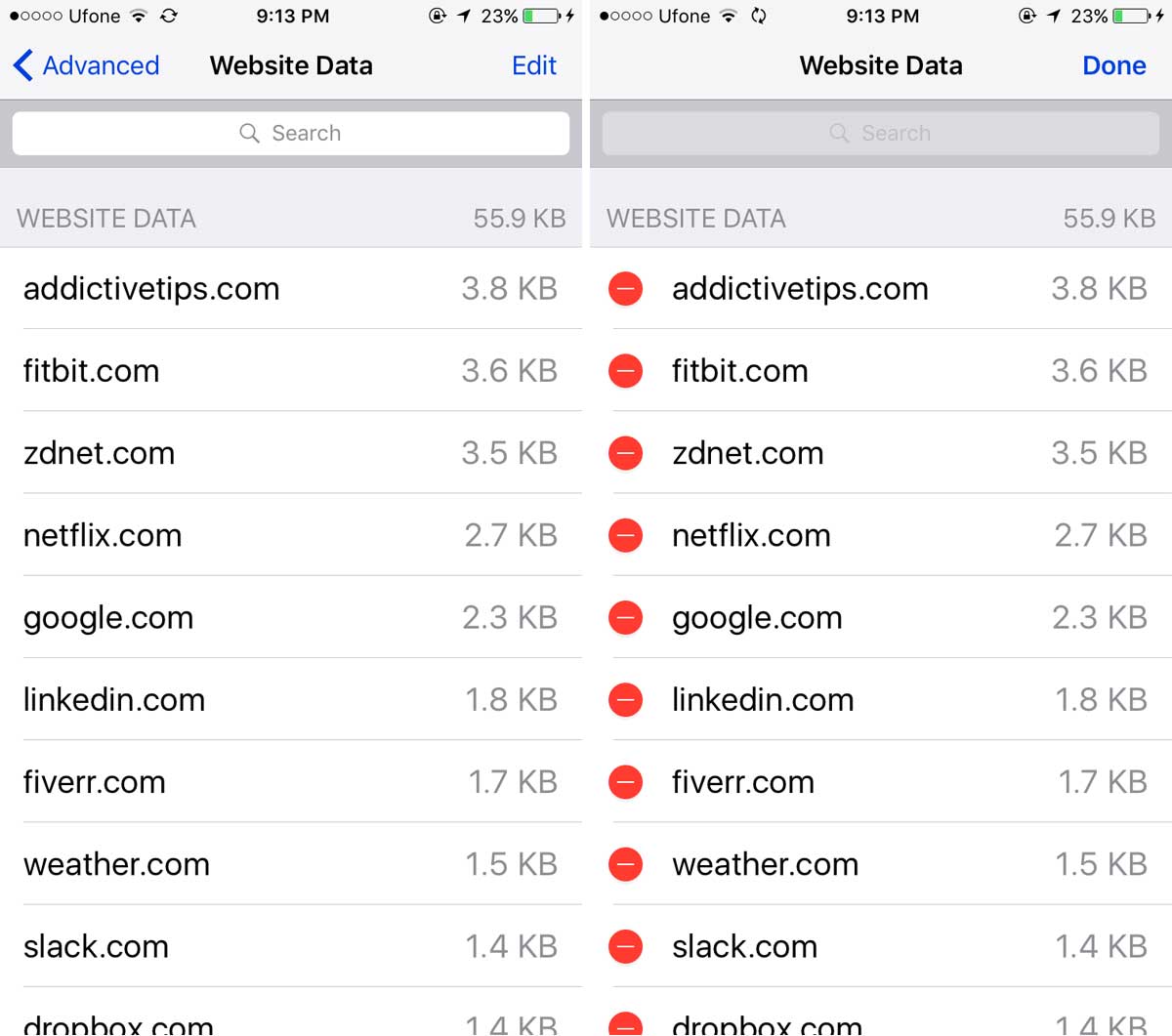
Ανεξάρτητα από την έκδοση του iOS που χρησιμοποιείτε, τοδεν φορτώνεται πλήρης λίστα ιστοτόπων. Πρέπει να πατήσετε 'Εμφάνιση όλων των ιστότοπων' για να δείτε την πλήρη λίστα. Εάν θέλετε να αφαιρέσετε αδιακρίτως όλα τα δεδομένα ιστότοπου, πατήστε την επιλογή "Κατάργηση όλων των δεδομένων ιστοτόπου" στο κάτω μέρος της οθόνης Δεδομένα ιστότοπου.
Διαγραφή ιστοτόπου από ιστορικό
Η κατάργηση των δεδομένων ιστότοπου δεν θα την καταργήσειτο ιστορικό περιήγησής σας. Για να καταργήσετε όλα τα δεδομένα ιστότοπου και να καθαρίσετε το ιστορικό σας, επιστρέψτε στην κύρια οθόνη των προτιμήσεων του Safari. Υπάρχει εδώ μια επιλογή "Καθαρή Ιστορία και Ιστοσελίδα". Αγγίξτε το και θα διαγραφούν τόσο το ιστορικό περιήγησής σας όσο και όλα τα δεδομένα ιστότοπου.
Για να διαγράψετε το ιστορικό για έναν συγκεκριμένο ιστότοπο, ανοίξτε το Safari και πατήστε το εικονίδιο της λίστας ανάγνωσης στο κάτω μέρος. Πατήστε Ιστορικό και αναζητήστε τον τομέα που θέλετε να καταργήσετε. Σύρετε προς τα αριστερά για να το διαγράψετε.
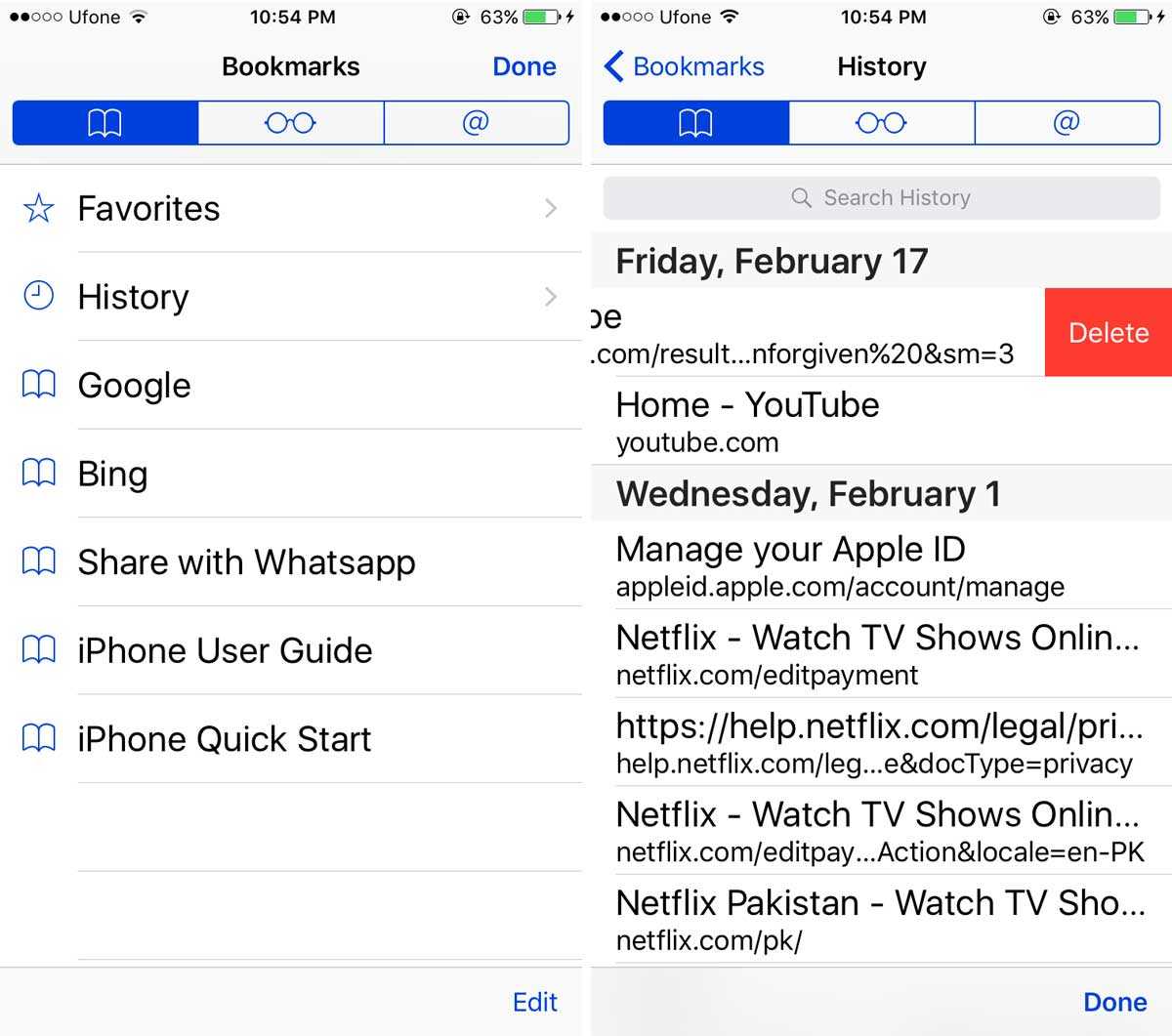
Εάν συχνά χρειαστεί να διαγράψετε συγκεκριμένα δεδομένα ιστότοπου από το Safari για έναν συγκεκριμένο τομέα, μπορείτε να το κάνετε περιήγηση σε ιδιωτική λειτουργία για να εξοικονομήσετε χρόνο.












Σχόλια